حل مشكلة “تستمر الملفات في الاختفاء من بطاقة SD” واستعادة البيانات بسهولة
- الصفحة الرئيسية
- دعم
- حلول عن استعادة معطيات
- حل مشكلة “تستمر الملفات في الاختفاء من بطاقة SD” واستعادة البيانات بسهولة
ملخص
عندما تختفي الملفات باستمرار من بطاقة الذاكرة SD، فهذا غالباً يشير إلى وجود تلف في الذاكرة المادية. قد يكون السبب في ذلك هو إخراج أو إزالة البطاقة بشكل غير آمن، أو تلف في نظام الملفات، أو مشكلات أخرى أساسية. رغم أن هذا الوضع قد يكون مقلقاً، إلا أن هناك تقنيات لاستعادة البيانات يمكن استخدامها لإنقاذ الملفات المهمة. بالإضافة إلى ذلك، هناك عدة حلول لمعالجة مشكلة حذف بطاقة الذاكرة للملفات من تلقاء نفسها.
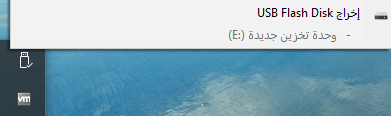
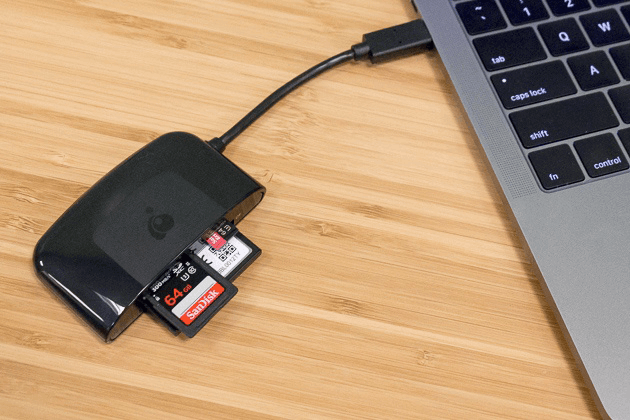

استعادة البيانات قوية يمكن استعادة البيانات حتى الأجهزة التي بها الكثير من القطاعات التالفة.
دعم لأجهزة متعددة بطاقة SD/SDHC/SDXC، قرص USB، قرص صلب، قرص SSD، كمبيوتر، إلخ.
استعادة أنواع الملفات الصور، الفيديو، الصوت والمستندات ورسائل البريد الإلكتروني، إلخ.
سهل لاستخدام فقط 3 خطوات بسيطة لإكمال الاسترداد، ودعم معاينة الملفات قبل الاسترداد.
التوافق يدعم أنظمة تشغيل Windows و Mac OS
سهل لاستخدام فقط 3 خطوات بسيطة لإكمال الاسترداد
استعادة أنواع الملفات الصور، الفيديو، الصوت والمستندات، إلخ.
دعم لأجهزة متعددة بطاقة ذاكرة، قرص USB، قرص صلب، قرص SSD، إلخ.
تجربة مجاناتجربة مجاناتجربة مجانا قد تم تنزيل مجانا 6374 مرة!نصائح: يرجى تجنب تثبيت البرنامج على القرص الذي يحتوي على البيانات المراد استردادها لمنع الكتابة فوق البيانات. كما يجب الامتناع عن حفظ بيانات جديدة على نفس قسم القرص بعد فقد ملف ما لتجنب المزيد من الضرر أو الفقد الكامل للملف المفقود.

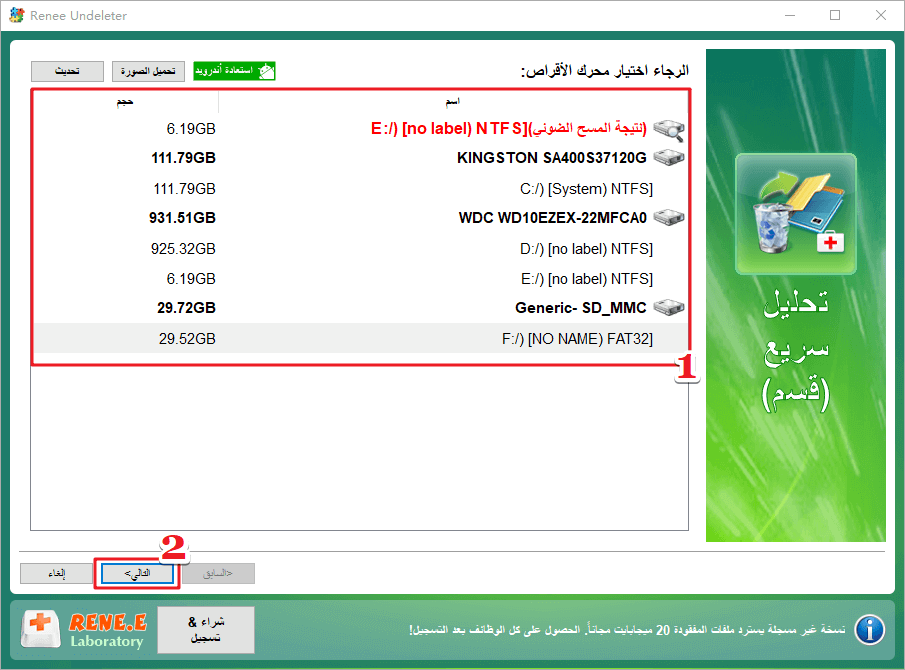
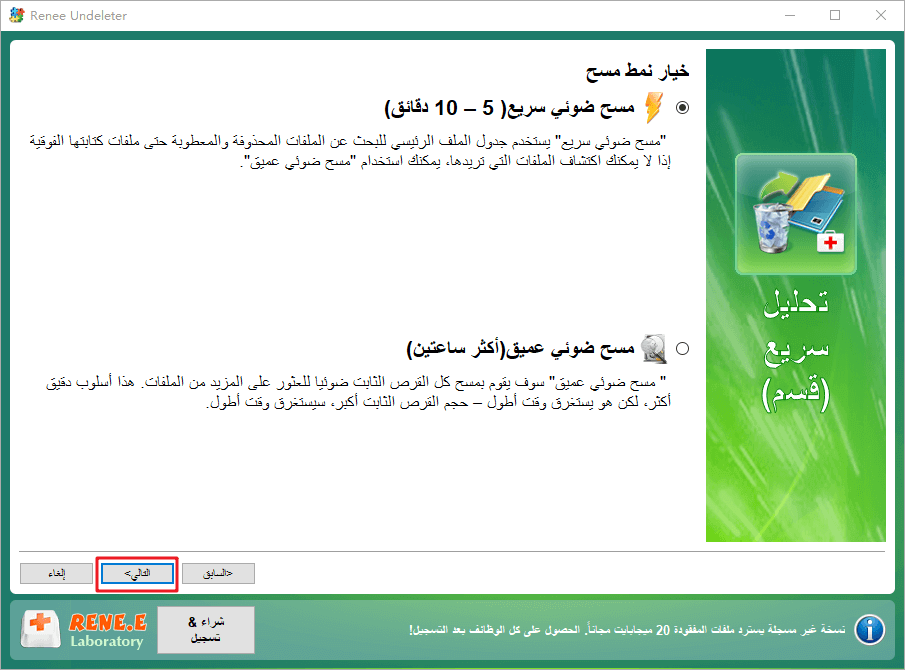
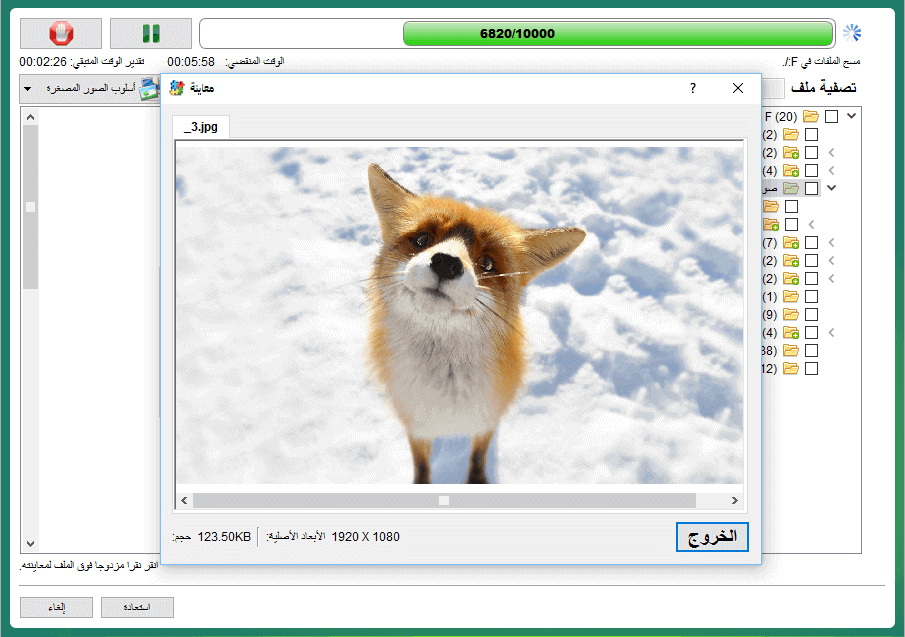
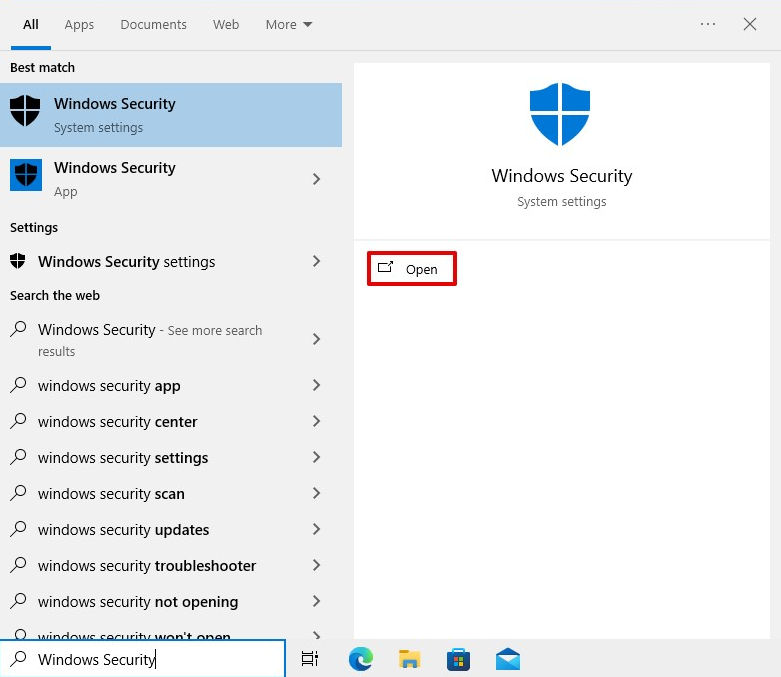
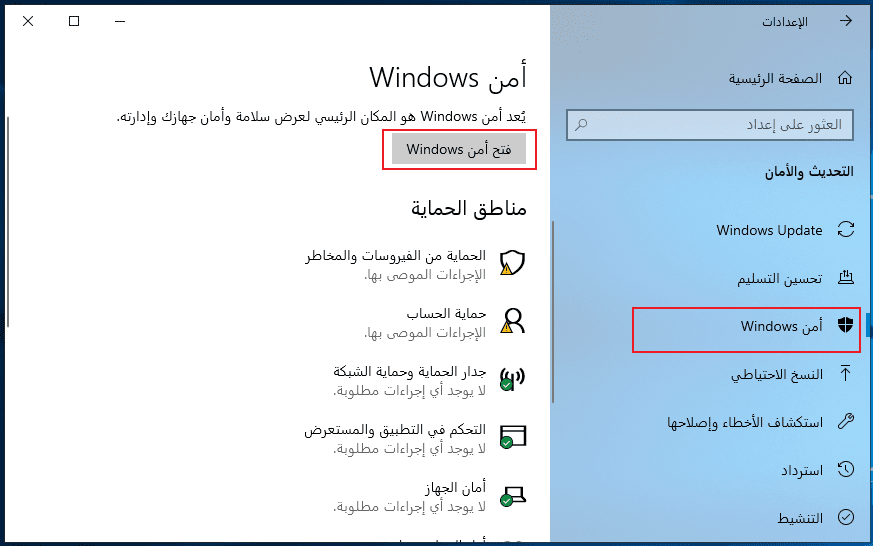
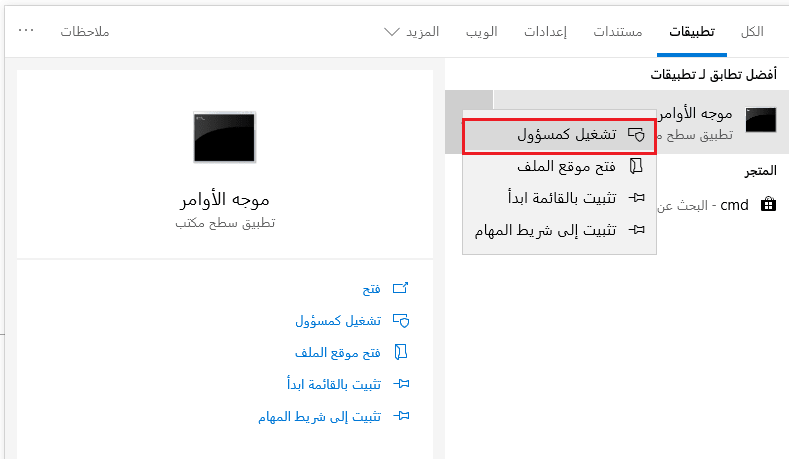
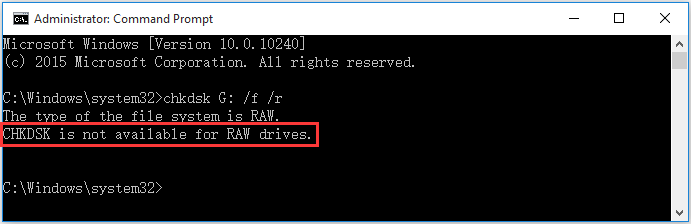
CHKDSK بفحص بطاقة SD وإصلاح أي خطأ يجده. بمجرد اكتمال العملية، عد إلى بطاقة SD وتحقق مما إذا كانت قد عادت إلى عملها الطبيعي.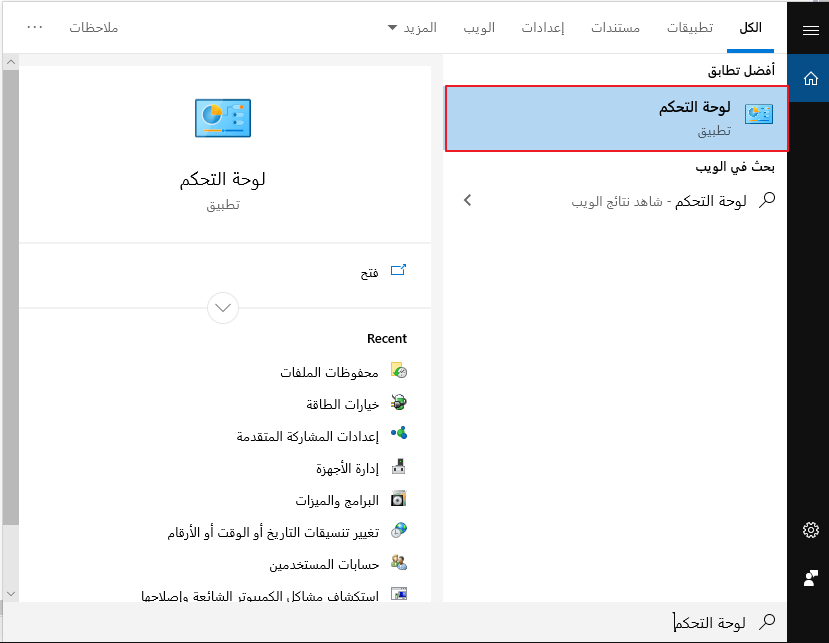
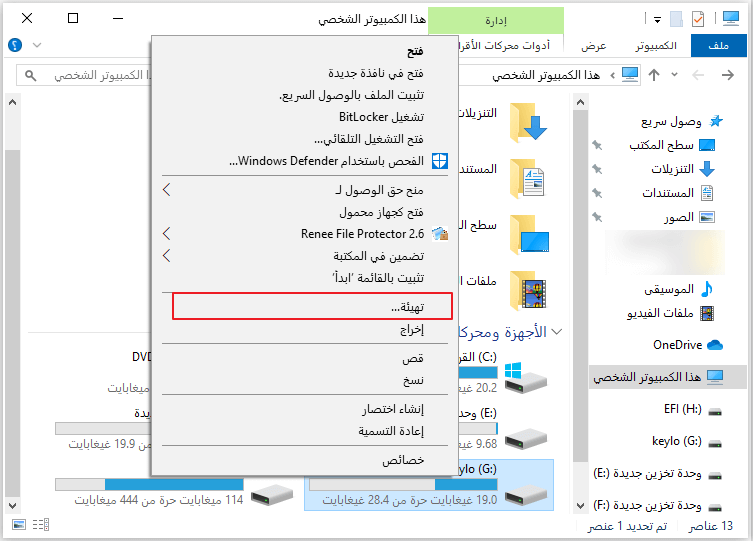
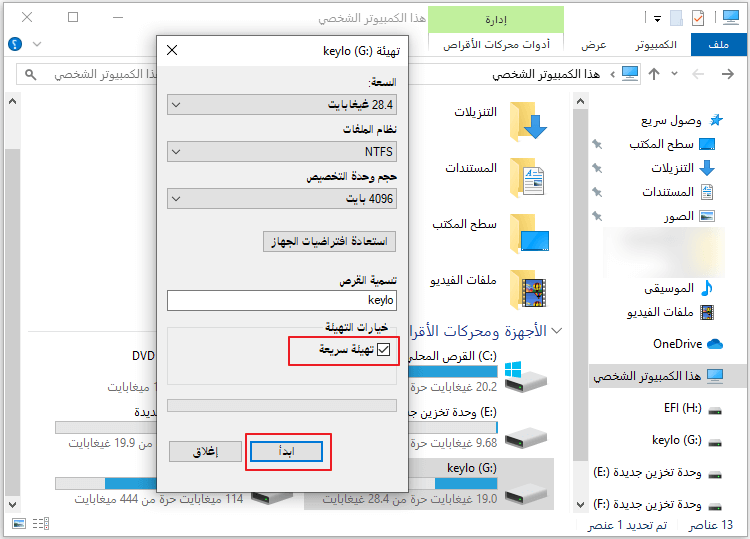

استعادة البيانات قوية يمكن استعادة البيانات حتى الأجهزة التي بها الكثير من القطاعات التالفة.
دعم لأجهزة متعددة بطاقة SD/SDHC/SDXC، قرص USB، قرص صلب، قرص SSD، كمبيوتر، إلخ.
استعادة أنواع الملفات الصور، الفيديو، الصوت والمستندات ورسائل البريد الإلكتروني، إلخ.
سهل لاستخدام فقط 3 خطوات بسيطة لإكمال الاسترداد، ودعم معاينة الملفات قبل الاسترداد.
التوافق يدعم أنظمة تشغيل Windows و Mac OS
سهل لاستخدام فقط 3 خطوات بسيطة لإكمال الاسترداد
استعادة أنواع الملفات الصور، الفيديو، الصوت والمستندات، إلخ.
دعم لأجهزة متعددة بطاقة ذاكرة، قرص USB، قرص صلب، قرص SSD، إلخ.
تجربة مجاناتجربة مجاناتجربة مجانا قد تم تنزيل مجانا 6374 مرة!روابط متعلقة :
استعادة الملفات المحذوفة غير الموجودة في سلة المحذوفات بسهولة وسرعة
13/10/2024
عمرو : يتناول المقال كيفية استعادة الملفات المحذوفة التي لا تظهر في سلة المحذوفات. يوضح أن الملفات قد تكون مفقودة...
تقسيم MKV: طريقة سريعة لتجزئة الملفات بسهولة
21/10/2024
إسراء : MKV هو تنسيق حاوية وسائط متعددة مفتوح القياسي، وهو عبارة عن صيغة ملفات يمكنها احتواء عدد غير محدود...
استعادة الملفات المفقودة بعد إعادة ضبط المصنع في ويندوز 10 بسهولة
25/09/2024
عمرو : إعادة ضبط المصنع لجهاز كمبيوتر يعمل بنظام ويندوز 10 تزيل التطبيقات التابعة لجهات خارجية والإعدادات وبعض الملفات الشخصية،...
كيفية استرداد الملفات التي تم الكتابة فوقها على Windows 10/11 بسهولة
23/09/2024
عمرو : قد يكون استبدال الملفات في نظامي التشغيل ويندوز 10 و11 أمرًا مزعجًا ومسببًا لفقدان البيانات. يهدف هذا المقال...





